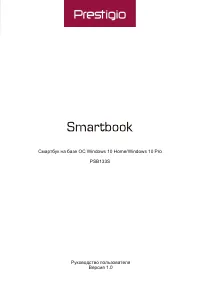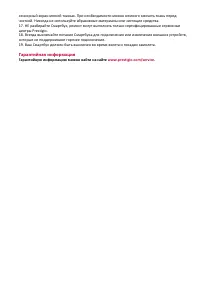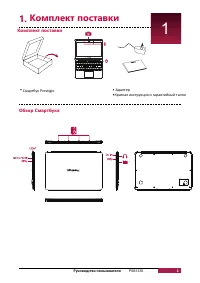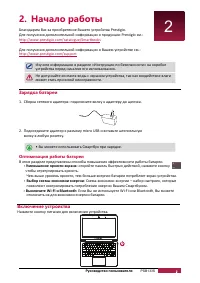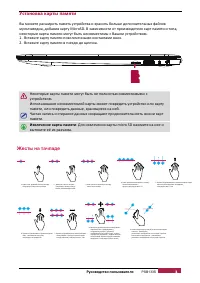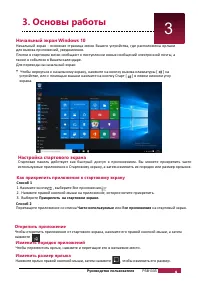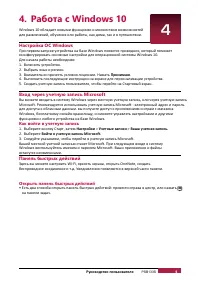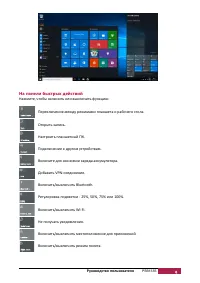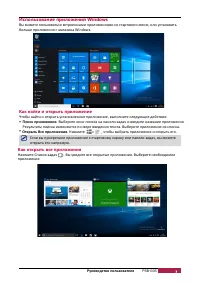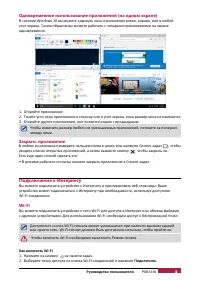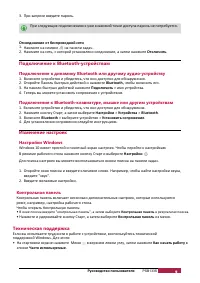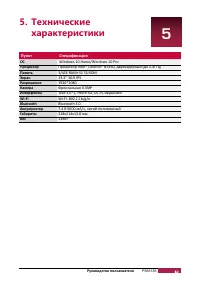Ноутбуки Prestigio Smartbook 133S (PSB133S) - инструкция пользователя по применению, эксплуатации и установке на русском языке. Мы надеемся, она поможет вам решить возникшие у вас вопросы при эксплуатации техники.
Если остались вопросы, задайте их в комментариях после инструкции.
"Загружаем инструкцию", означает, что нужно подождать пока файл загрузится и можно будет его читать онлайн. Некоторые инструкции очень большие и время их появления зависит от вашей скорости интернета.
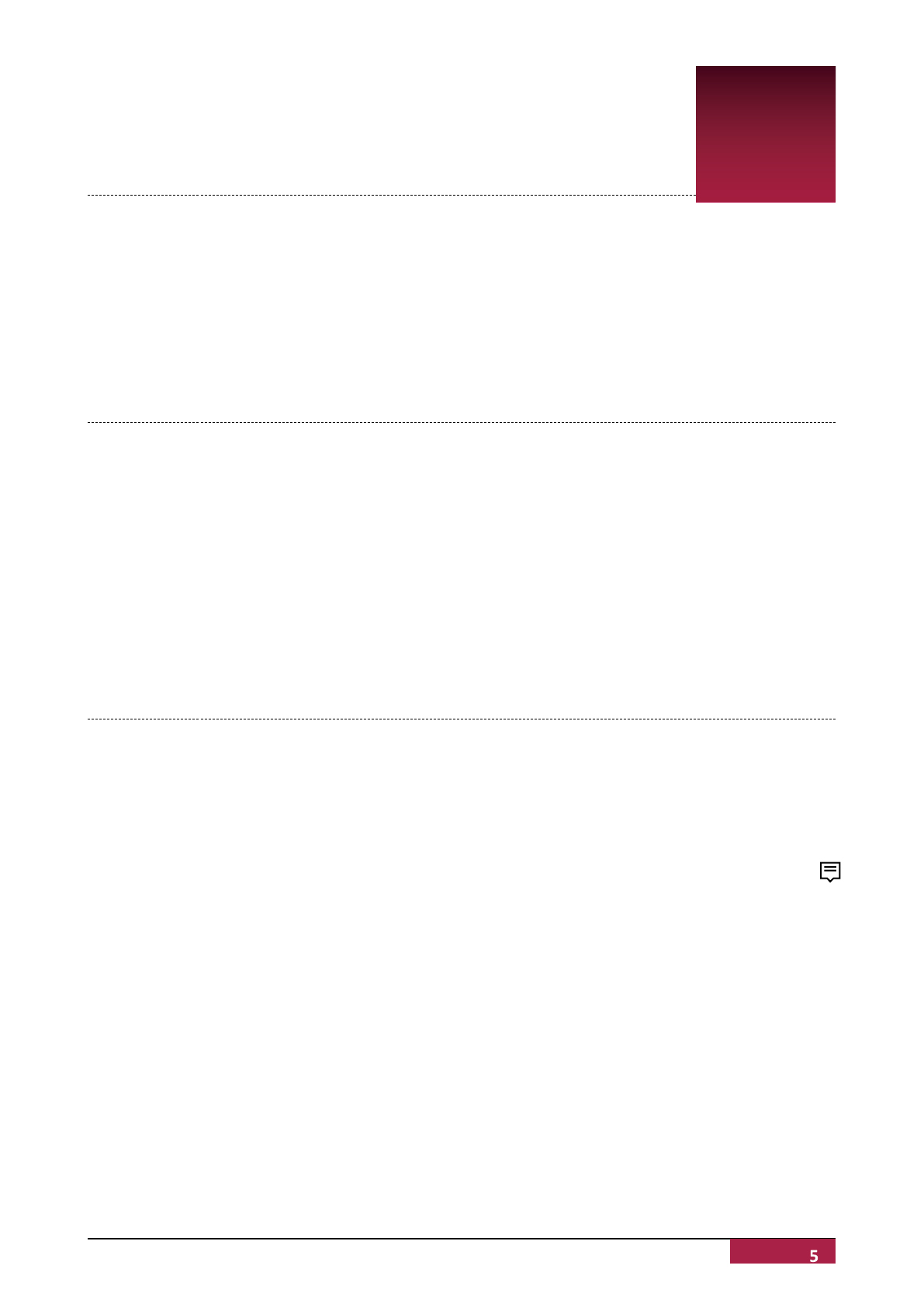
4. Работа с Windows 10
Windows 10 обладает новыми функциями и множеством возможностей
для развлечений, обучения или работы, как дома, так и в путешествии.
Настройка ОС
Windows
При первом запуске устройства на базе Windows появится проводник, который поможет
сконфигурировать основные настройки для операционной системы Windows 10.
Для начала работы необходимо:
1. Включить устройство.
2. Выбрать язык и регион.
3. Внимательно прочесть условия лицензии. Нажать
Принимаю
.
4. Выполнить последующие инструкции на экране для персонализации устройства.
5. Создать учетную запись пользователя, чтобы перейти на Стартовый экран.
Вход
через
учетн
ую
запис
ь
Microsoft
Вы можете входить в систему Windows через местную учетную запись, или через учетную запись
Microsoft. Рекомендуется использовать учетную запись Microsoft - электронный адрес и пароль
для доступа к облачным данным. вы получите доступ к приложениям и играм с магазина
Windows, бесплатному онлайн-хранилищу, и сможете управлять настройками и другими
функциями с любого устройства на базе Windows.
Как войти в учетную запись
1. Выберите кнопку Старт, затем
Настройки
>
Учетные записи
>
Ваша учетная запись.
2. Выберите
Войти в учетную запись Microsoft
.
3. Следуйте указаниям, чтобы перейти в учетную запись Microsoft.
Вашей местной учетной записью станет Microsoft. При следующем входе в систему
Windows воспользуйтесь именем и паролем Microsoft. Ваши приложения и файлы
останутся неизменными.
Панель быстрых действий
Здесь вы можете настроить Wi-Fi, яркость экрана, открыть OneNote, создать
беспроводное соединение и т.д. Уведомления появляются в верхней части панели.
Открыть панель быстрых действий
• Есть два способа открыть панель быстрых действий: провести справа в центр, или нажать
на панели задач.
4
Руководство пользователя
PSB133S
Содержание
- 3 Гарантийная информация; Гарантийную информацию можно найти на сайте
- 4 Оглавление
- 6 Зарядка батареи; Оптимизация работы батареи; Уменьшение яркости экрана; Включение устройства
- 7 Установка карты памяти; Извлечение карты памяти; Жесты на тачпаде
- 8 Начальный экран; Настройка стартового экрана; Как прикрепить приложения к стартовому экрану; Основы работы; Открепить приложение; Изменить размер ярлыка
- 9 Работа с Windows 10; Настройка ОС; Принимаю; Вход; Как войти в учетную запись; Настройки; Панель быстрых действий; Открыть панель быстрых действий
- 10 На панели быстрых действий
- 11 Как найти и открыть приложение; Поиск приложения; Как открыть все приложения
- 12 Одновременное использование приложений; Закрыть приложение; Подключение к Интернету; Подключить
- 13 Bluetooth; Изменение настроек; Windows; Техническая поддержка
- 14 характеристики
- 15 неисправностей; мартбука